win11怎么查看虚拟内存 Win11虚拟内存大小查看方法
更新时间:2024-04-09 14:02:02作者:jiang
在使用Windows 11操作系统时,了解虚拟内存的大小和管理方式对于优化系统性能至关重要,虚拟内存是一种在物理内存不足时,系统自动分配的一块虚拟空间,用于暂时存储和交换数据。如果想查看Win11的虚拟内存大小,可以通过简单的步骤来实现。接下来我们将介绍Win11怎么查看虚拟内存的方法,帮助您更好地管理系统资源。
操作方法:
1.在资源管理器中右键点【属性】。
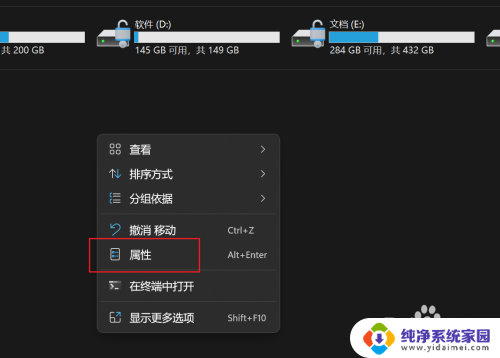
2.在【系统】-【关于】中点【高级系统设置】。
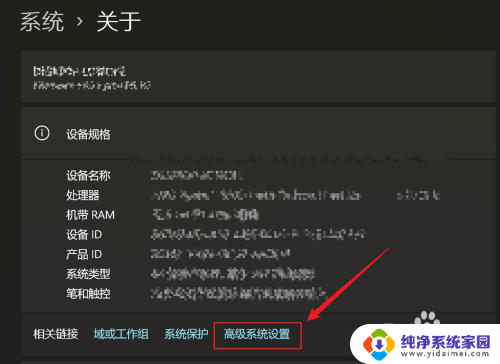
3.切换到【高级】选项卡,点【设置】。

4.在【虚拟内存】中看到【所有驱动器的分页文件大小】即为虚拟内存的大小。

以上就是如何查看win11虚拟内存的全部内容,如果你遇到这个问题,可以按照以上方法解决,希望这对大家有帮助。
win11怎么查看虚拟内存 Win11虚拟内存大小查看方法相关教程
- win11虚拟内存大小设置多少合适 win11虚拟内存设置多少最佳
- win11 6g内存最佳虚拟内存 Win11 16g内存最佳虚拟内存配置
- win11修改虚拟内存位置 Win11虚拟内存设置方法
- 主机系统win11无法运行虚拟内存 win11虚拟内存设置步骤
- win11怎么开虚拟内存 win11虚拟内存设置教程
- win11磁盘虚拟内存怎么设置 Win11虚拟内存设置步骤
- win11 虚拟内存 Win11虚拟内存设置教程详解
- 为何win11设置的虚拟内存不能用 Win11虚拟内存设置教程详解
- win11设置虚拟内存不生效 Win11虚拟内存设置步骤
- win11如何设置虚拟内存、 win11虚拟内存如何设置
- win11如何关闭协议版本6 ( tcp/ipv6 ) IPv6如何关闭
- win11实时防护自动开启 Win11实时保护老是自动开启的处理方式
- win11如何设置网页为默认主页 电脑浏览器主页设置教程
- win11一个屏幕分四个屏幕怎么办 笔记本如何分屏设置
- win11删除本地账户登录密码 Windows11删除账户密码步骤
- win11任务栏上图标大小 win11任务栏图标大小调整方法